PHOTOSHOP版本到CS5后,3D功能得到空前的强化,你可以你作品里随心所欲的做出3D特效而不必再借助3DSMAX或者其它第三方软件,这是PHTOSHOP爱好者的福音。
平时我们所看到的一些立体感、质感超强的3D图像,在Photoshop CS5中也可轻松的实现。Photoshop CS5在菜单栏中新增了“3D”菜单,同时还配备了“3D”调板,使用户可以使用材质进行贴图,制作出质感逼真的3D图像,进一步推进了2D和3D的完美结合。
该教程精心为大家安排了一组3D图像,通过整个操作过程能熟练的掌握在“3D”调板中,如何为3D图像设置逼真的材质和贴图。
(1)打开本实例配套素材“汉堡广告.psd”文件。 (2)执行“3D”→“从3D文件新建图层”命令,选择本实例配套素材“汉堡模型.3DS”文件。 (3)在工具箱中选择“3D对象旋转工具”,对图像进行旋转。 (4)在其选项栏中精确设置旋转数值。 (5)在工具选项栏中选择“3D对象比例”工具,将3D对象缩小。 (6)选择“3D对象比例”工具,单击并向上拖动,将放大3D对象。 (7)在工具选项栏中输入精确的数值,控制3D对象的大小。 (8)选择“3D对象平移工具”,在其选项栏中精确调整3D对象的位置。 (9)执行“窗口”→“3D”命令,打开3D调板。 (10)在“3D”调板中选择“N06_Default”,将其材质设置为“无纹理”。 (11)在调板中重新载入本实例配套素材“肉.tif”文件做为纹理。 (12)依照以上方法,选择不同的3D组件,将其材质设置为“无”后,选择相应的纹理,为汉堡图像添加贴图。 (13)为“N16_Default”图像更换颜色。 (15)选择整个场景,对汉堡图像进行渲染。 (17)最后显示全部图层,使用“3D对象平移”工具调整3D对象的位置,并添加阴影效果,完成实例的制作。

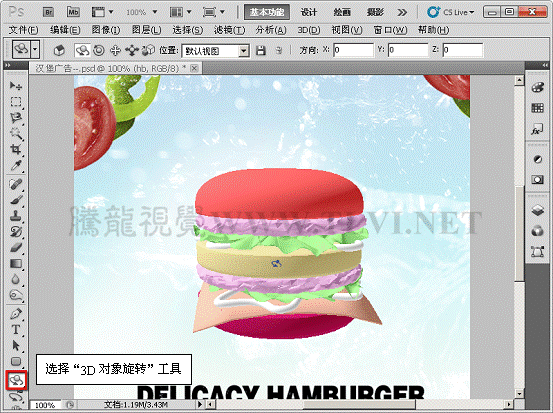
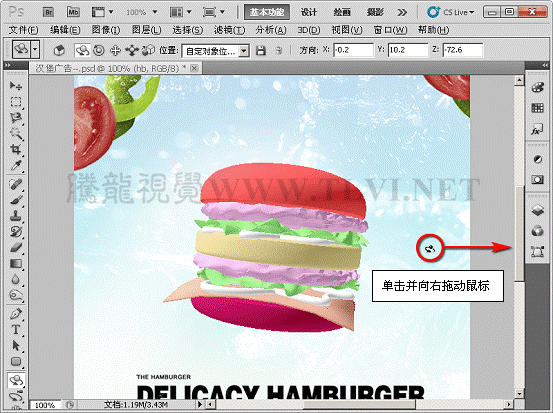
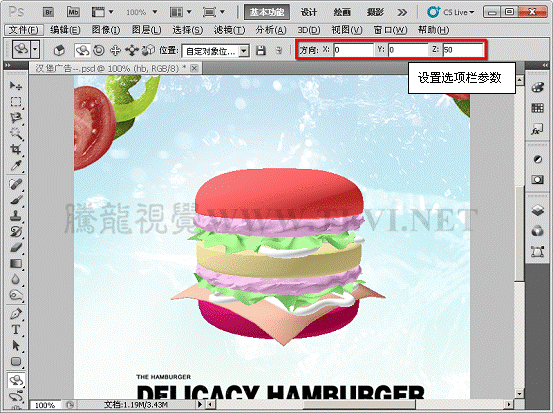
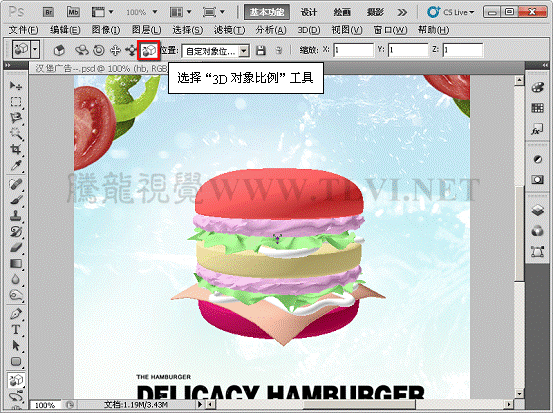
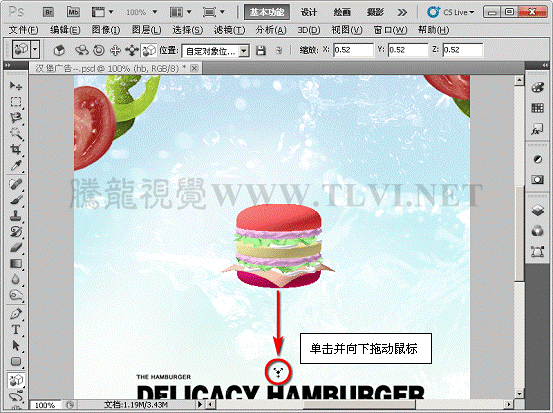
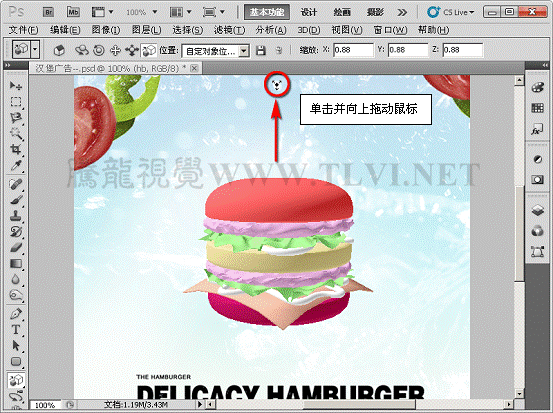
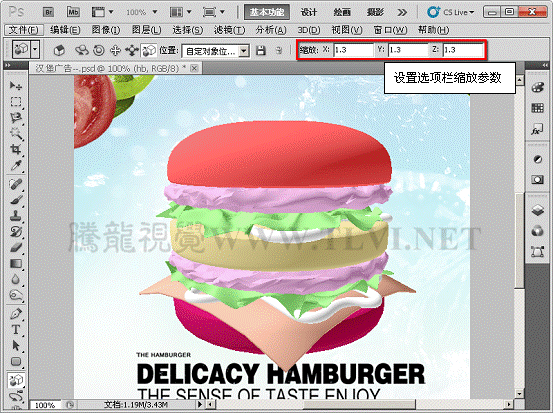
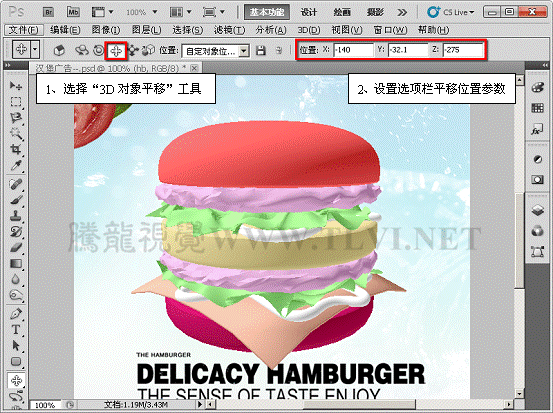
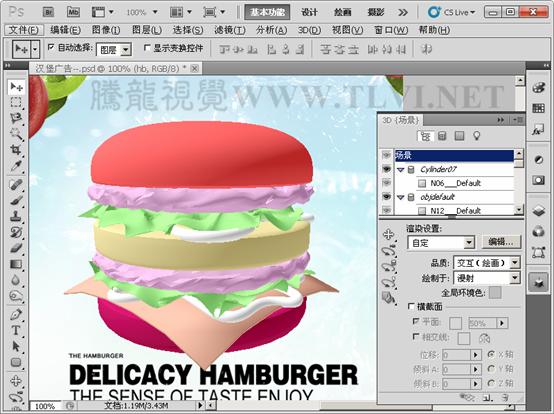
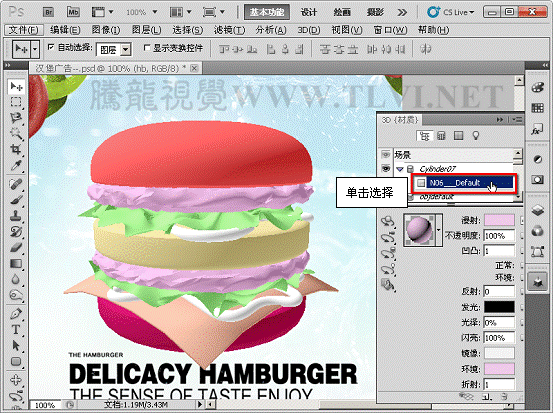
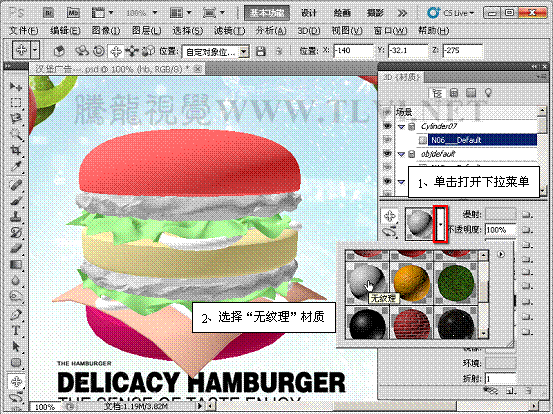
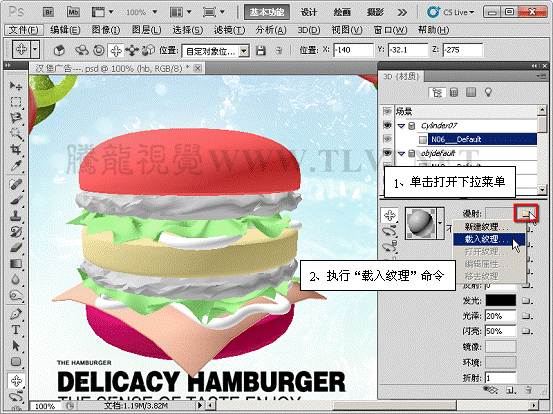
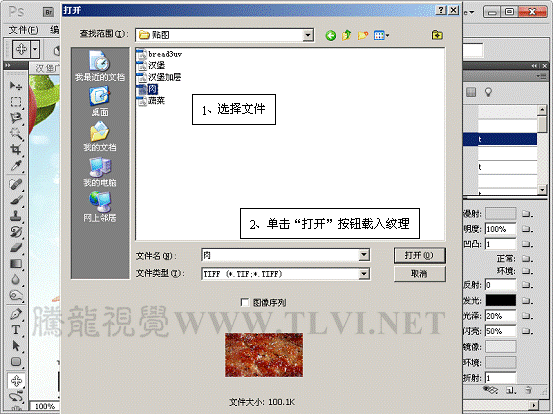
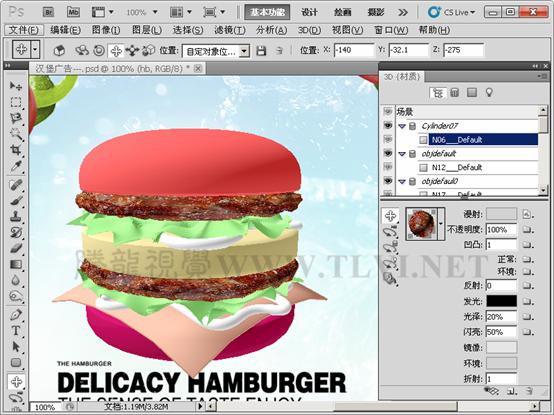


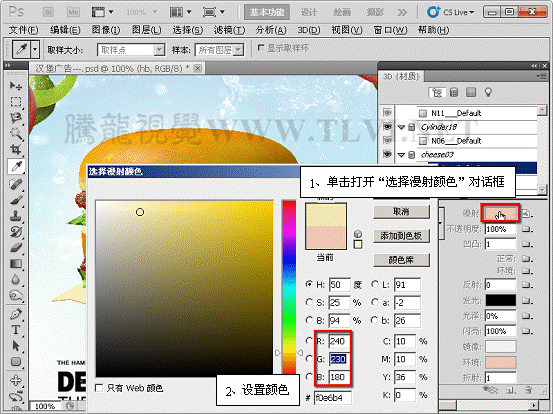
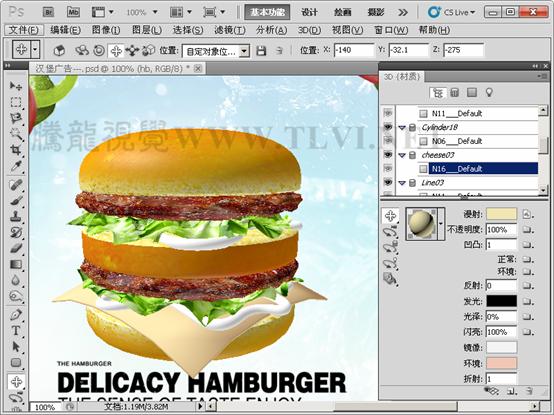
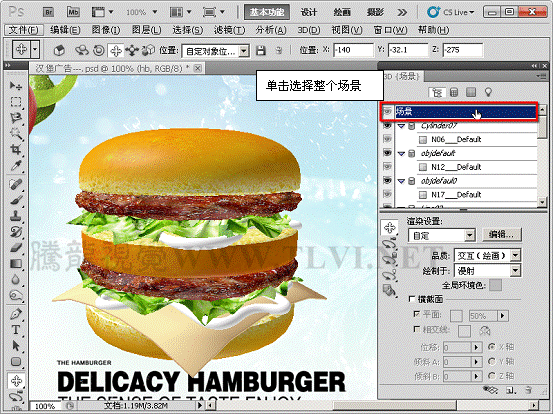
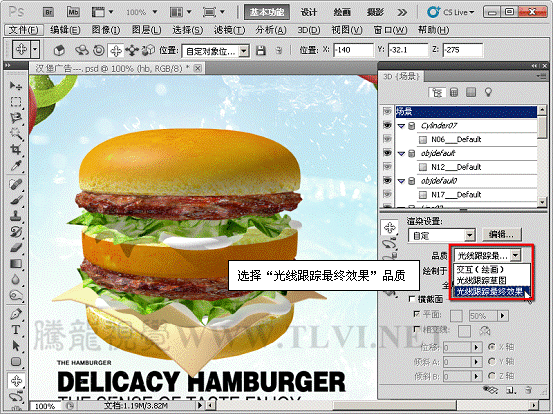







全部评论